笔记本连键盘需要驱动吗 笔记本连接外置键盘设置方法
现如今笔记本电脑已成为我们日常生活和工作中不可或缺的工具之一,有时候我们可能需要连接外置键盘来提高我们的输入效率或者满足特定需求。在笔记本电脑连接外置键盘时,我们是否需要安装相应的驱动程序呢?又该如何进行设置呢?本文将为大家介绍笔记本电脑连接外置键盘时的驱动需求以及相关设置方法。
方法如下:
1.准备1只USB接口的键盘。
说明:键盘有2种接口:USB接口、PS/2接口,建议选USB接口的。

2.将键盘的USB接口插到电脑的任一USB接口座上。

3.USB键盘为即插即用, 一插便能使用啦!
说明:可按键盘上的电源键,或【数码锁定NUMLOCK】键。如果灯亮,说明连接成功。

4.如果键盘不能输入,则按以下步骤进行:
鼠标右击【我的电脑】。

5.选择【设备管理器】。
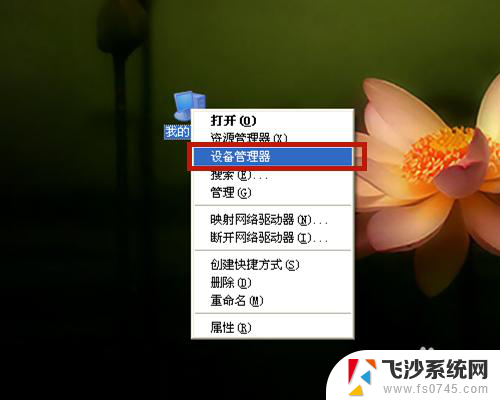
6.点击【键盘】,【HID Keyboard Device】的键盘即外接键盘;如果有感叹号!、问号?等标记,说明连接有问题。
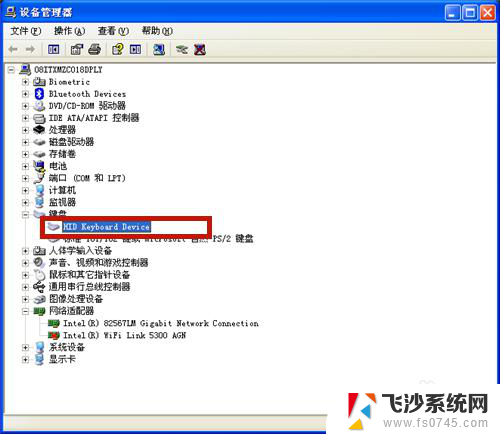
7.右击鼠标,在弹出选项中,点击【属性】。
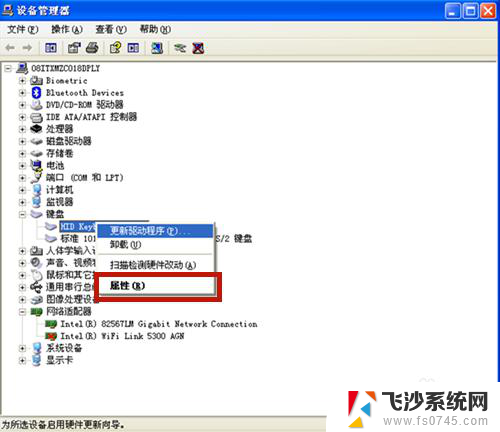
8.查看设备状态,键盘运转是否正常。若不正常,则点击【疑难解答】,根据系统提示逐步解决!
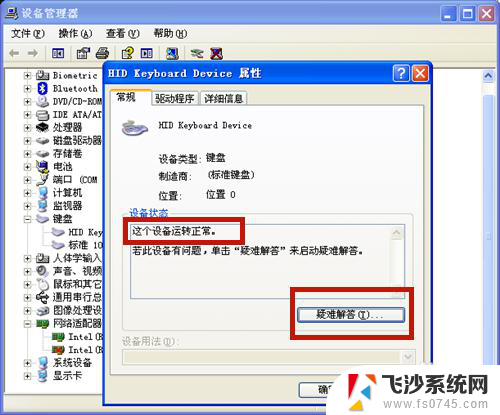
9.方法总结:
1、准备1只USB接口的键盘。
2、连接键盘与笔记本电脑。
3、连接成功,键盘即插即用!
4、若连接不成功,按以下步骤:
A、右击【我的电脑】,选择【设备管理器】,点击【HID Keyboard Device】键盘;
B、鼠标右击该键盘,点击【属性】。点击【疑难解答】,根据系统提示逐步解决,或重新连接新接口,或更新键盘的驱动程序。

以上是关于笔记本连键盘是否需要驱动的全部内容,如有需要的用户,可以按照以上步骤进行操作,希望对大家有所帮助。















